บทความทั้งหมด
-

เปิดให้ลงทะเบียนคอร์ส Public Live Online Training รุ่นที่ 1
คอร์สอบรมสด ที่สามารถเลือกได้ Excel Level Up 6-7 ส.ค. (9:00-16:00) Power Query 3-4 ก.ย. (9:00-16:00) Power BI 1-2 ต.ค. (9:00-16:00) ข้อมูลเกี่ยวกับการอบรม การอบรมเป็นแบบ Live Online ผ่าน Zoom ดังนั้นผู้เรียนควรมีหน้าจอแยกออกมาอีกจอ นอกเหนือจาก computer ปกติเพื่อดูสิ่งที่ผมสอนด้วย (เช่น จอคอมแยก, จอ ipad, จอมือถือ เป็นต้น) แต่ละวันจะอบรม 2 session คือ เช้า 9:00-12:00 และช่วงบ่าย 13:00-16:00 ในแต่ละช่วงจะมีพักเบรคย่อย 15 นาที ตามความเหมาะสม การอบรมครั้งนี้ไม่อนุญาตให้มีการบันทึกวีดีโอนะครับ แต่ผมจะมีการตั้งกลุ่ม Line ให้สอบถามปัญหาหลังเรียนจบได้ภายใน…
-
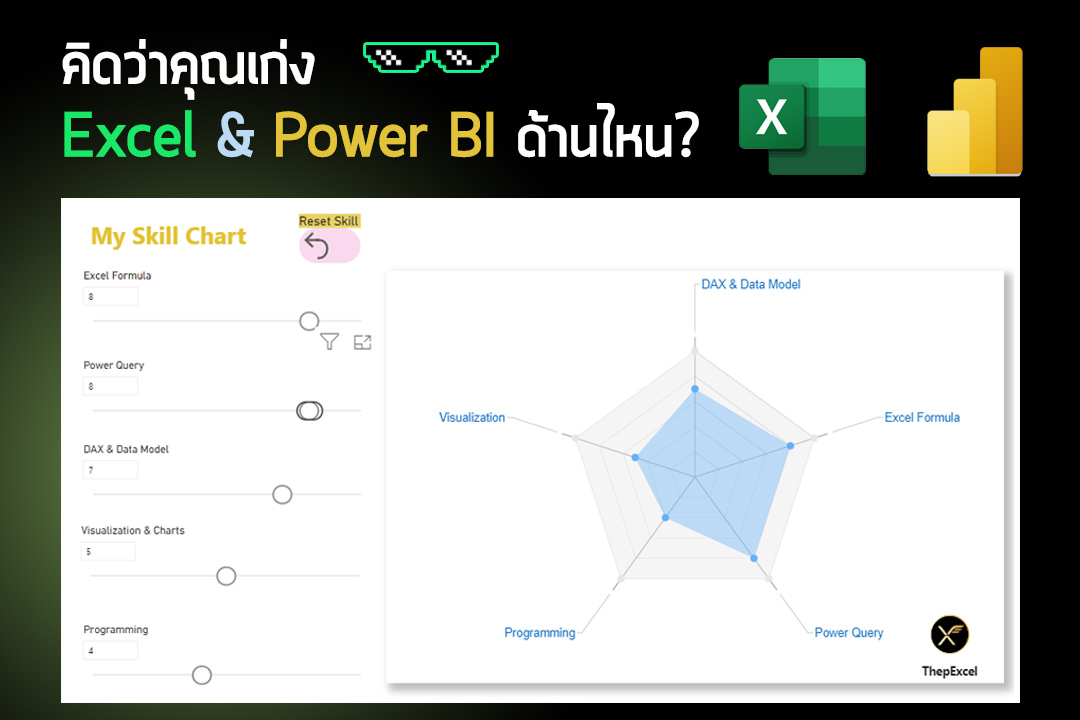
กราฟแสดงค่าพลังว่าคุณมี Skill Excel / Power BI แค่ไหน?
ลองเลื่อน ขีดพลังเล่นดู ถ้าพอใจก็ Print Screen แล้ว Save ออกไปเป็นรูปภาพได้เลยครับ
-

วิธีจัดการเลขไทยใน Excel และ Power BI
ในช่วงนี้มีประเด็นในโลก Social เกี่ยวกับ “การใช้เลขไทยในเอกสารราชการ” ทำให้อ่านยาก ลามไปที่ถึงที่มาของเลขไทยและวัฒนธรรมไทยอันดีงาม (ไปได้ไงเนี่ย…) ซึ่งในที่นี้ผมจะไม่ขอพูดถึงเรื่องดราม่าอันนั้น แต่จะมาพูดถึงวิธีที่ Excel และ Power BI จัดการกับเลขไทยดีกว่า มาดูกันดีกว่าครับว่ามีอะไรน่าสนใจบ้าง? เลขไทยจัดการไม่ยากอย่างที่คิด(ถ้าทำงานในฐานะตัวเลข) ถ้าเราพิมพ์ตัวเลขไทย หรือ Copy เลขไทยลงไปใน Excel เองเลย ปกติ Excel จะมองอันนั้นเป็นตัวเลขอยู่แล้วนะครับ เช่น ถ้าพิมพ์เลขไทย ๑๒๓๔ เนี่ย excel จะมองว่าค่าที่แท้จริงของมันคือ 1234 อยู่แล้ว ดังนั้นไม่ใช่ปัญหา (ไม่ว่า Region ใน Control Panel จะตั้งค่าเป็น Thai หรือ US/UK ก็ตาม) ถ้ามองว่าค่าที่แท้จริงเป็น 1234 แปลว่า ที่เราเห็นเป็นเลขไทย มันเป็นแค่ Format…
-

Principle of DAX : หลักการทำงานที่แท้จริงของ DAX ใน Power BI และ Excel
บทความนี้เป็นบทความที่ผมตั้งใจทำมากๆ เพื่อที่จะช่วยให้เพื่อนๆ ที่ศึกษา DAX ไม่ว่าจะเป็นใน Data Model ของ Power BI หรือ Excel ก็ตาม ได้เข้าใจการทำงานของมันให้แม่นยำและลึกซึ้งมากขึ้น เพราะหลายครั้งผมได้เจอคนใช้งาน Power BI ที่เหมือนจะเข้าใจผิดหรือไม่เข้าใจในการทำงานของมันจริงๆ ซึ่งจะยิ่งแย่เข้าไปใหญ่หากมีการนำความรู้ที่ไม่ถูกต้องไปถ่ายทอดต่ออีก (ไม่แปลกถ้าแรกๆ จะเข้าใจผิด ผมก็เคยมีหลายอย่างที่เข้าใจผิดกับ DAX มาก่อน แต่ถ้าเราเข้าใจได้ถูกต้องมันย่อมดีกว่าเนอะ) DAX มีความคล้ายกับฟังก์ชันใน Excel มากๆ แต่ก็มีหลายฟังก์ชันที่ไม่เหมือนกัน และหลักการทำงานก็ไม่ค่อยเหมือนกันด้วยนะ… การทำงานของ DAX นั้นมีหลักการพื้นฐานที่สำคัญมากๆ อยู่ที่คำ 2 คำ นั่นคือ Row Context และ Filter Context ซึ่งถ้าหากเราไม่แม่นเรื่องนี้ เราจะงงมากๆ เวลาเจอการทำงานของ DAX ที่เริ่มจะมีความซับซ้อนมากขึ้น (อย่าลืมว่า DAX…
-

จัดเต็มสอนวิเคราะห์ข้อมูลจาก Data.go.th จบครบทุกขั้นตอนแบบละเอียดยิบ
จัดเต็ม! สอนใช้ Excel วิเคราะห์ข้อมูลจาก Data.go.th (Open Government Data of Thailand) จบครบทุกขั้นตอนแบบละเอียดยิบ ตั้งแต่ค้นหา รวบรวมและดัดแปลงข้อมูล ยันสรุปผล และ ทำซ้ำแบบสบายๆ ซึ่งขอเตือนไว้ก่อนว่าคลิปยาว 40 นาที แต่รับรองว่าเป็น 40 นาทีที่ได้ความรู้เพิ่มไปมากมายแน่นอน เพราะมีเทคนิคเจ๋งๆ เพียบ! สารบัญ 00:00 เกริ่นนำ03:08 ค้นหาข้อมูลจาก data.go.th06:57 เริ่ม Download ข้อมูล13:43 รวบรวมและดัดแปลงข้อมูล18:48 ปัญหาในการรวบรวมข้อมูล32:46 สรุปผลด้วย PivotTable38:02 วิธีทำรายงานซ้ำเมื่อมีข้อมูลเพิ่ม40:01 แนะนำเพจ DIGI ค้นหาข้อมูล ค้นจาก https://data.go.th/ มีเทคนิคค้นหาไงให้หาเจอสิ่งที่ต้องการ?ซึ่งในคลิปผมต้องการวิเคราะห์ข้อมูล นำเข้า ส่งออก ของไทยในปี 2021 เทียบกับ 20 ปีก่อนหน้า(ตอน…
-

สรุปการใช้ LAMBDA ฟังก์ชันที่ใช้สร้างฟังก์ชันใน Excel 365 และผองเพื่อน
ในอดีตนะเพื่อนๆ ถ้าเราอยากจะสร้างฟังก์ชันใน Excel เราไม่มีทางเลือกนอกจากต้องเขียนโปรแกรม VBA อย่างเดียว แต่เดี๋ยวนี้ Excel 365 เขาไปไกลมากแล้ว เพราะได้เปิดตัวฟังก์ชัน LAMBDA มาให้เราใช้สร้างฟังก์ชันเองได้อย่างง่ายดาย ฟังก์ชันนี้เพิ่งเปิดให้ใช้งานกับคนทั่วไปตั้งแต่เดือนกุมภาพันธ์ ปี 2022 ครับ (แต่หลายคนก็อาจยังไม่ได้ลอง!) บอกได้เลยว่าใครที่อ่านบทความนี้และติดตามคลิปวิดีโอทุกตอน จะได้มุมมองใหม่ๆ ในการเขียนสูตรใน Excel 365 แน่นอนครับ มีทั้งมุมมองที่สดใหม่และลูกเล่นที่แพรวพราว ทำให้การใช้ Excel กลายเป็นเรื่องสนุกขึ้นอีกเยอะ พื้นฐานการใช้ LAMBDA เอาล่ะเพื่อนๆ วันนี้เรามาดูการใช้งานพื้นฐานของ LAMBDA กันก่อน ซึ่งเป็นเรื่องจำเป็นสำหรับการก้าวไปสู่เรื่องที่ซับซ้อนขึ้น อย่าง LAMBDA Helper Functions เช่น BYROW, BYCOL, MAP และอีกมากมายเลยครับ สูตรพวกนี้จะเปลี่ยนมุมมองการเขียนสูตร Excel ของเราไปมากเลยทีเดียว ตัวอย่างง่ายๆ เช่น เราต้องการคำนวณค่า…
-

เคล็ดลับของการคำนวณทางคณิตศาสตร์ (Math Secret)
สิ่งที่ผมพบหลังจากสอน Excel และ Power BI เป็นเวลานานก็คือ ผู้เรียนหลายคนไม่ได้มีปัญหาเรื่องความรู้ Excel กับ Power BI แต่มีปัญหากับ math หรือ “ความรู้ทางคณิตศาสตร์”ต่างหาก ดังนั้นในบทความนี้ผมจะพยายามนำแนวความคิดสำคัญๆ มานำเสนอเพื่อนๆ เพื่อช่วยให้ความรู้ด้านคณิตศาตร์ของเพื่อนๆ แข็งแกร่งขึ้น จนใช้ Excel และ Power BI ได้ดีขึ้นไปด้วยนะครับ เพราะบอกเลยว่าการจะใช้ Excel / Power BI ได้ดี คุณควรจะมีความรู้ทางคณิตศาสตร์ที่ดีด้วยนะครับ แต่ไม่ต้องกลัวว่าจะยาก เพราะหลักการที่จะสอนในบทความนี้เป็นหลักการง่ายๆ ที่ใครๆ ก็สามารถทำความเข้าใจได้ครับ หลักการ 1 : ถ้าเจอหน่วยแปลกๆ ให้เขียนหน่วยด้วยเสมอ โจทย์ข้อ 1 ขนม 5 ชิ้นราคารวม 20 บาท ขนม 10…
-

วิธีจัดหน้า Print ข้อมูลเยอะๆ ใน Excel ให้แบ่งหน้า Page Break ตามต้องการ
มีคนถามผมมาว่าเค้ามีข้อมูลใน Excel ที่ต้อง Print ออกมาจำนวนมาก แต่มีปัญหาในการจัดหน้าไม่รู้จะทำยังไงให้ง่าย เนื่องจากว่าจุดแบ่งหน้าในแต่ละหน้าก็ดันไปไม่เท่ากัน (แต่ละหน้าจำนวนข้อมูลไม่เท่ากัน) การจะมานั่งแบ่งหน้า insert page break เอง ก็จะเสียเวลามากๆ ใครมีปัญหาแบบนี้ก็สบายใจได้เลย เพราะบทความนี้ผมจะมาบอกแนวทางแก้ปัญหาให้เอง ซึ่งทำไม่ยากอย่างที่คิด แถมมีความยืดหยุ่นพอที่จะเอาไปประยุกต์ใช้กัยงานไหนก็ได้ด้วย ข้อมูลต้นฉบับ ดาวน์โหลดไฟล์ได้ที่นี่ ผมมีข้อมูลอยู่จำนวนมาก (5000 บรรทัด) ที่เรียงตามคอลัมน์ร้านค้า (StoreKey) แล้วต้องการจะ print ออกมาเป็น pdf ซึ่งความยากก็คือ เราต้องการแบ่งหน้าทุกครั้งที่มีขึ้นร้านค้าใหม่เสมอ (แต่ถ้าร้านนึงขายเยอะมาก ก็อาจมีหลายหน้าได้นะ) ตั้งค่าเบื้องต้น ขั้นตอนแรกที่ผมจะทำก็คือ สั่งตั้งค่าการ print ให้ความกว้าง fit พอดีกับกระดาษ 1 หน้า และสั่งให้มัน repeat การ print หัวตารางบรรทัดที่ 1 เสมอ ซึ่งส่วนนี้ทำได้ง่ายมากๆ…
-

แบ่งปันประสบการณ์และแรงบันดาลใจในการพัฒนาฝีมือ Excel
วันก่อน ผมได้ Post ใน เพจเทพเอ็กเซลเพื่อเชิญชวนเพื่อนๆ มาร่วมแบ่งปันประสบการณ์ สร้างกำลังใจดีๆ ด้วยการเล่าเรื่องราวเกี่ยวกับพัฒนาการของการใช้ Excel ของแต่ละคน ซึ่งมีเพื่อนๆมาร่วมแบ่งปันประสบการณ์ดีๆ มากมาย ประสบการณ์เหล่านี้นั้นมีค่าและมีประโยชน์มากๆ ผมจึงได้นำมารวบรวมเอาไว้ในเว็บเทพเอ็กเซลแห่งนี้ มันจะได้ไม่หล่นหายไปตามกาลเวลา เผื่อใครอยากจะพัฒนาตัวเองจะได้มีตัวอย่างและแรงบันดาลใจดีๆ ครับ ใครพร้อมที่จะอ่านเรื่องราวเพื่อสร้างแรงบันดาลใจดีๆ ก็เชิญได้เลยครับ สมัยตอนก่อนเรียนจบมีคลาสexcel ของมหาลัย ที่สอนแค่หลักง่ายๆเช่น sum/average/count/vlookup เราก็นึกว่ามันทำได้แค่นี่ เราเข้าใจ เราเก่งแล้ว เข้าทำงานบริษัทที่แรกด้วยความมั่นใจว่าสกิล excel เราคือขั้น advanced 55555 พอไปถึงเจอไฟลพี่คนเก่า ทำเอาช็อคมาก ไม่เห็นเหมือนที่รู้จัก ทั้ง sumifs/index match/if ต่างๆ รวมถึงทำให้เราตระหนักว่า ทำไมเราทำงานที่ง่ายกว่าเค้าเยอะ แต่เราถึงเสร็จงานช้ากว่าเค้ามาก เราเลยต้องมาไขว่คว้าเอง ลองเข้าข้อมูลgoogle youtube จะคนสอน excel เพียบ ทำให้เราเปิดโลกจากกะลาแลนด์มาก ยิ่งเรียนยิ่งสนุก จนตอนนี้ ได้เปิดโลกถึง…
-

ไม่เหมือนตรงไหน? ให้ Excel ช่วยวง / ระบายสี Highlight แบบอัตโนมัติ ด้วย Conditional Formatting
ในคลิปสั้นๆ คลิปนี้ ผมจะมาบอกวิธีใช้ Excel ช่วยวงล้อมรอบข้อมูลที่มีในชุดนึง แต่ไม่มีในอีกชุดแบบอัตโนมัติ ง่ายๆ ทำตามได้เลย แป๊ปเดียวจบครับ เทคนิคที่ใช้คือการใช้ Data Validation มาช่วยครับ แล้วค่อยเรียกใช้คำสั่ง Circle Invalid Data ครับ เสริมให้ว่าถ้าใครไม่อยากได้ dropdown ก็ให้ติ๊กเอาคำว่า in-cell drop down ใน Data Validation แถบ Setting ออกนะครับ ถ้าอยากให้กรอกคำว่าอะไรก็ได้ โดยไม่ขึ้น error message ก็ให้ไปใน Data Validation แถบ Error Alert แล้วติ๊กเอา Show Error Alert ออกได้เช่นกัน คลิปนี้เป็นภาคต่อของคลิปที่แล้ว ซึ่งจะเจ๋งกว่าเดิมตรงที่วิธีใหม่นี้ใช้ Conditional Formatting มาช่วย…
-

วิธีใช้ Excel คำนวณระยะเวลาการทำงานรวม แถมระบุเวลาพักได้แบบยืดหยุ่น
มาตามสัญญาแล้วครับ วิธีคำนวณระยะเวลาการทำงานแบบหักเวลาพัก โดยที่สามารปรับเปลี่ยนเวลาพัก และเพิ่มลดเวลาพักได้อย่างอิสระ มาดูกันว่าทำยังไง! โหลดไฟล์ประกอบได้ที่นี่ https://github.com/ThepExcel/YouTube/blob/main/worktime.xlsx
-

แก้ปัญหา Power Query มองไม่เห็นการเพิ่มคอลัมน์ใหม่ในไฟล์ CSV
เพื่อนๆ น่าจะเคยใช้ Power Query Get Data from Text/CSV กันมาบ้าง ซึ่งน่าจะเคยเจอปัญหาที่ว่า หลังจากใช้ Power Query ดึงข้อมูลไปแล้ว ต่อมาในไฟล์ CSV ต้นฉบับมีการเพิ่มคอลัมน์ใหม่เข้าไป แต่ตัว Power Query ดันมองไม่เห็นแม้ว่าจะกด Refresh แล้วก็ตาม ปัญหานี้จะหมดไป ถ้าเพื่อนๆ ดูคลิปนี้จนจบครับ
-
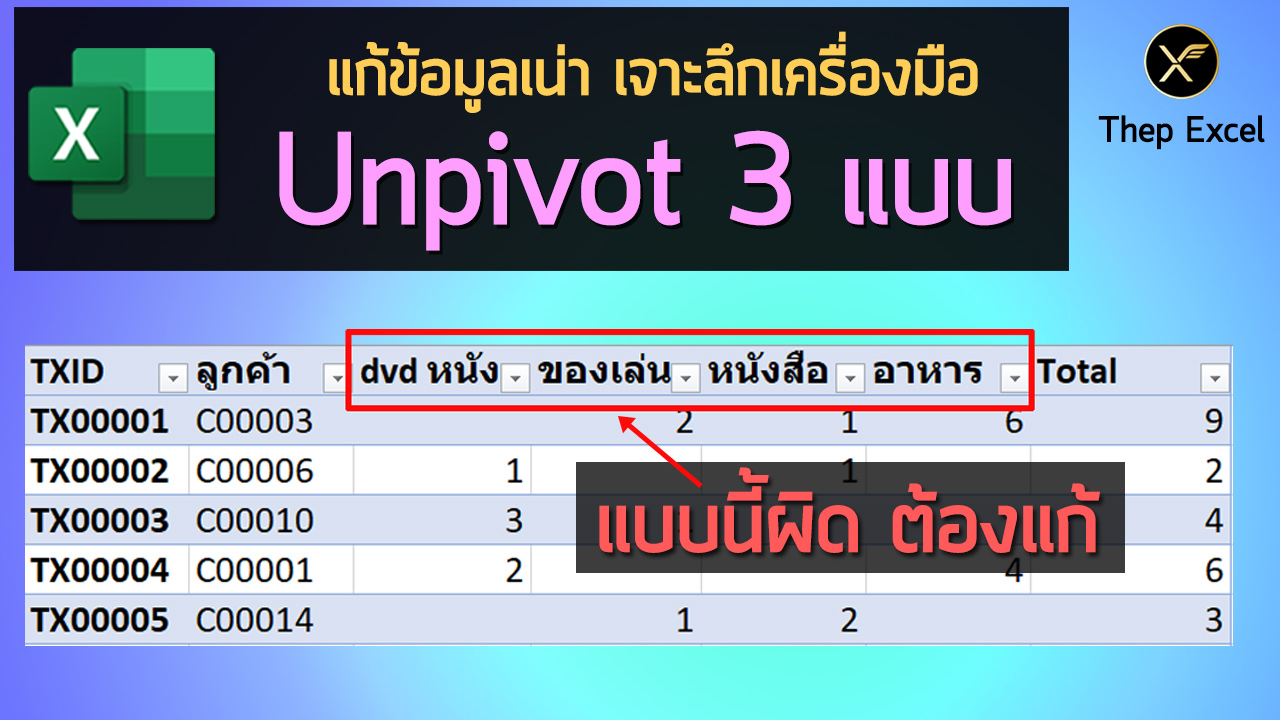
เจาะลึกการแก้ตารางผิดๆ ด้วย Unpivot ทั้ง 3 แบบใน Power Query
ผมมี 3 คำถามจะมาถามคุณครับ รู้หรือไม่ว่าการบันทึกข้อมูลเหมือนในรูปนั้นผิด? (สินค้ากระจายอยู่หลายคอลัมน์) รู้หรือไม่ว่ามันแก้ได้ง่ายๆ ด้วย Unpivot ของ Power Query? รู้หรือไม่ว่า Unpivot นั้นมี 3 แบบด้วยกัน? ถ้ามีอย่างน้อย 1 คำถามที่คุณไม่รู้ คุณควรดูคลิปนี้ครับ ในคลิปนี้ผมจะอธิบายอย่างละเอียดว่า Unpivot ใน Power Query ทั้ง 3 แบบ แต่ละอันต่างกันยังไง แล้วควรใช้แบบไหน มาเรียนรู้ไปด้วยกันได้เลยครับ ไฟล์ประกอบ : https://github.com/ThepExcel/YouTube/blob/main/unpivot.xlsx
-

วิธีจัดการข้อมูลแย่ๆ ด้วย Power Query ทั้งข้อมูลปนกัน ข้อมูลอยู่บนหัวตาราง
ปัญหาที่หลายคนเจอแล้วแก้ไม่ได้เวลาใช้ Power Query ก็คือ ในบางครั้งจะเจอว่า 1. ในคอลัมน์เดียวมีหลายเรื่องปนกัน 2. มีข้อมูลบางอย่างอยู่เหนือบรรทัดที่เป็นหัวตารางขึ้นไปอีก ในคลิปนี้ผมจะบอกวิธีแก้ไขปัญหาทั้ง 2 แบบนี้เองครับ ไฟล์ประกอบคลิป : https://github.com/ThepExcel/YouTube/blob/main/bad-data.xlsx
-

แยกข้อมูลที่อยู่สุดเน่า ด้วย Excel Power Query
เพื่อนๆ หลายคนถามมาว่า เจอปัญหาการแยกข้อมูลที่อยู่ที่ได้มาแบบปนกันอยู่ในช่องเดียว แถมเขียนมาในรูปแบบที่หลากหลาย ซึ่งผมขอเรียกว่า “ข้อมูลที่อยู่สุดเน่า” เช่น – ใส่คำว่า อำเภอ ตำบล แขวง เขต จังหวัด เต็มๆ บ้าง ย่อๆ บ้าง – บางทีก็คั่นด้วยเว้นวรรค บางทีก็ใช้ comma คั่น ในคลิปนี้ผมจะมาสอนใช้ Power Query ใน Excel แก้ปัญหาเหล่านี้ครับ (ใช้ Power Query ใน Power BI ก็ได้) ข้อมูลประกอบโหลดได้ที่นี่ : https://github.com/ThepExcel/YouTube/blob/main/Bad-Address-Example.xlsx *** หมายเหตุ : ข้อมูลนี้เป็นที่อยู่สาขาของ SCB ในบางจังหวัด ซึ่งต้นทางจากเว็บ SCB ตอนแรกมันดีอยู่แล้ว แต่ผมเอามาดัดแปลงให้เป็นตัวอย่างที่ไม่ดีให้อีกทีนะครับ ***
-

วิธีใช้สูตร Excel เปลี่ยนชื่อสินค้าแบบฉลาดๆ
มาดูวิธีใช้สูตร Excel เปลี่ยนชื่อสินค้าแบบฉลาดๆ กัน ซึ่งวิธีนี้ไม่ได้ใช้ฟังก์ชัน SUBSTITUTE ในการเปลี่ยนชื่อนะ (เพราะมันทำได้ทีละตัว ลำบากตายเลย) แต่วิธีที่ผมบอกนี้สามารถรองรับการเปลี่ยนชื่อสินค้าได้หลายอันโดยไม่ต้องแก้สูตรอีกเลย จะเป็นวิธีไหนไปดูในคลิปได้เลย !
-

7 เทคนิค Excel ง่ายๆ ที่มือใหม่ก็ทำได้ แต่มือเก่าอาจยังไม่รู้!
ในคลิปนี้ผมตั้งใจนำเสนอเทคนิคที่ใช้งานง่ายๆ แต่หลายคนอาจยังไม่รู้มานำเสนอกันครับ ซึ่งง่ายขนาดที่คนใช้ Excel มือใหม่ ที่รู้แค่การใช้งานพื้นฐานก็สามารถเข้าใจและทำตามได้เลย แต่ว่าคนที่ใช้ Excel อยู่แล้วหลายคนก็อาจจะยังไม่รู้เทคนิคเหล่านี้นะครับ โดยที่ทั้ง 7 เทคนิคจะมีอะไรบ้าง ไปดูในคลิปวีดีโอได้เลยครับ แป๊ปเดียวจบ ^^
-

วิธีแชร์ไฟล์ Excel ให้ทำงานร่วมกันในไฟล์เดียว รู้เลยว่าใครแก้อะไรตรงไหน (สำหรับ Excel 365)
เวลาที่เราต้องการให้เพื่อนร่วมงานสามารถช่วยกันกรอกข้อมูลรวมกันในไฟล์เดียวนั้น หากเราใช้วิธีส่งไฟล์ให้หลายๆ คนกรอกลับมา มันคงเศร้าน่าดูสำหรับคนที่ต้องรวมไฟล์เหล่านั้น แต่ถ้าเราเปลี่ยนเป็นการแชร์ไฟล์ให้เพื่อนรุมกันกรอกผ่านระบบ Online เลย มันจะเจ๋งกว่ามาก โดยเฉพาะมี feature ที่เราสามารถ Show Changes เพื่อแสดงรายละเอียดได้เลยว่าใครแก้อะไรตรงไหน แก้จากอะไรเป็นอะไร? อีกทั้งกรณีที่แก้จนไฟล์ย่ำแย่เกินกว่าจะเยียวยา สามารถย้อน Version กลับไปตอนที่ก่อนจะถูกแก้ไขได้ด้วย Version History ซึ่งเทคนิคที่แสดงให้ดูในคลิปนี้ เป็นเทคนิคของ Excel 365 นะ ใครที่ใช้ version อื่นแล้วอยากรู้ว่าทำไง? ก็ Comment บอกผมหน่อยนะครับ ถ้ามีคน Comment เยอะ เดี๋ยวผมจะทำคลิปของ Version เก่าให้อีกทีครับ
-

คำนวณการแตกแบงค์ย่อย+แลกเหรียญ ด้วย Excel
ถ้าเราเอาเงินที่มีไปแตกแบงค์ย่อย โดยการแลกแบงค์และเหรียญประเภทที่กำหนด จะสามารถได้แบงค์ประเภทไหนกี่ใบ และเหรียญแบบไหนกี่อัน?? เรื่องนี้เราใช้ Excel คำนวณได้เลยนะครับ ซึ่งในคลิปจะมีทั้งแบบวิธีที่เข้าใจง่าย (ที่ใช้พื้นที่เยอะ) และแบบซับซ้อนขึ้น (ที่ใช้พื้นที่น้อย) ใครสนใจลองดูให้จบนะครับ รับรองได้รับความรู้ไปเต็มๆ มีสูตร SUMPRODUCT แบบล๊อคจุดเริ่มต้นด้วยนะ
-

ใช้ Excel นับคำที่กำหนด ว่า Lisa ร้องคำว่า Lalisa ในเพลงกี่รอบ?
คลิปนี้ผมทำพิเศษมาฉลองความฮิตถล่มทลายของเพลง Lalisa ของ Lisa BLACKPINK โดยเฉพาะเลยครับ โดยผมจะสอนวิธีใช้ Excel ช่วยนับว่าในเนื้อเพลง Lalisa มีคำว่า “Lalisa กี่คำ?” ถ้าอยากรู้มาดูกันเลย! ใครอยากดู MV เพลงไปดูได้ที่นี่ https://youtu.be/awkkyBH2zEo และนี่คือส่วนของเนื้อเพลงจากคลิปนั้นครับ (จะได้ copy ไปลองได้ง่ายๆ จาก description นี้เลย) หลักการในคลิป ในคลิปผมใช้วิธีนับว่าเพลงเต็มๆ มีกี่ตัวอักษรด้วย LEN เช่น =LEN(A1) จากนั้นใช้ SUBSTITUTE ตัดคำ Lalisa ที่ต้องการจะนับออก =SUBSTITUTE(A1,”Lalisa”,””) แล้วค่อยดูว่าหายไปกี่ตัวอักษร แล้วเอาไปหารด้วย 6 (จำนวนตัวอักษรของ Lalisa) เพื่อนับว่าหายไปกี่คำ วิธีการอื่นที่น่าสนใจ ทำคล้ายๆ กัน แต่แทนที่จะจัดคำว่า Lalisa ทิ้งตอนทำ SUBSTITUTE…
-

สูตรแยกคํานําหน้าชื่อ Excel แม้เขียนติดกันก็ใช้ได้
ผมเชื่อว่าเวลาที่เพื่อนๆ เจอข้อมูลที่มีทั้งคำนำหน้าชื่อและชื่อรวมอยู่ในช่องเดียวกัน แล้วต้องการแยกคํานําหน้าชื่อเป็นคนละช่องด้วย Excel จะเจอปัญหาถ้าคำนำหน้านั้นเขียนติดกับชื่อโดยไม่มีเว้นวรรคเลย!! แต่ไม่ต้องห่วง คลิปนี้จะสอนคุณเขียนสูตรเพื่อแก้ปัญหาดังกล่าวเอง มาดูกันเลยว่าทำยังไง
-
สร้าง Dropdown List หลายชั้น เพื่อกรอกข้อมูลจังหวัด อำเภอ ตำบล รหัสไปรษณีย์
ในคลิปนี้จะสอนการสร้าง Dropdown List หลายชั้น เพื่อกรอกข้อมูลจังหวัด อำเภอ ตำบล รหัสไปรษณีย์ ด้วย Excel 365 ครับ ซึ่งมีความพิเศษกว่าคลิปก่อนๆ ตรงที่จะเป็น Dropdown หลายชั้นที่สามารถทำได้หลายอันให้กับข้อมูลการซื้อขายของแต่ละบรรทัดแยกกันของใครของมันเลย ซึ่งเพื่อนๆ จะได้เรียนรู้ฟังก์ชันที่เป็น Dynamic Array ของ Excel 365 มากมาย เช่น UNIQUE, SORT, FILTER, TRANSPOSE การอ้างอิงด้วย # เป็นต้น ดูเสร็จ ให้ดูคลิปนี้ต่อนะครับ มีแก้ไขส่วนที่คลิปบนมีความผิดพลาดเล็กน้อย เพราะผมลืมนึกไปว่า ในประเทศไทย ชื่ออำเภอ/ตำบล อาจจะซ้ำกันก็ได้ ทำให้เลขรหัสไปรณีย์ที่แสดงขึ้นมามันเยอะเกินความจริงไป ในคลิปนี้ผมจึงขอมาแสดงแนวทางแก้ไขสูตรให้ใช้ได้สมบูรณ์มากขึ้นครับ สรุปแล้วสูตรที่ใช้ทั้งหมด มีดังนี้ ชื่อจังหวัด : =SORT(UNIQUE(PostCodeTable[ProvinceThai])) ชื่ออำเภอ : =TRANSPOSE(SORT(UNIQUE(FILTER(PostCodeTable[DistrictThaiShort],PostCodeTable[ProvinceThai]=H5,”กรุณาเลือกจังหวัด”)))) ชื่อตำบล…
-

วิธีรวมข้อมูลใน Power Query กรณีหัวตารางชื่อไม่ตรงกัน
ปกติแล้ว เวลารวมข้อมูลหลายๆ ชีท หรือหลายๆ ไฟล์เข้าด้วยกัน เครื่องมือ Power Query จะใช้หลักการยึดจากชื่อหัวตารางเป็นหลัก ซึ่งถ้าหัวตารางเหมือนกันก็จะเอาอีกตารางมามาต่อแถวในคอลัมน์นั้นๆ ได้อย่างง่ายดาย (โดยไม่ได้คำนึงถึงลำดับการเรียงคอลัมน์แต่อย่างใด) แต่ถ้าหากเราอยู่ในสถานการณ์ที่ชื่อคอลัมน์ดันไม่เหมือนกัน แต่มีการเรียงเหมือนกันแทนล่ะ? เช่น คนส่งข้อมูลให้เราดันมีการเปลี่ยนชื่อคอลัมน์ในไฟล์ต้นฉบับกลางคันด้วยเหตุผลบางอย่าง (แต่ลำดับการเรียงคอลัมน์ยังคงเหมือนเดิม) แบบนี้เราจะทำยังไงดี?? เช่น ข้อมูลอุบัติเหตุบนทางพิเศษในนี้ https://data.go.th/dataset/vachara คลิปนี้มีคำตอบครับ รับรองว่าได้ความรู้เพียบเช่นเคย !
-

Matrix คืออะไร? (กันแน่) : ตอนที่ 2
หลังจากในตอนที่แล้วเราได้เรียนรู้ไปแล้วว่า Matrix คือการสั่ง Transform vector แบบนึง ในตอนนี้เราจะมาเรียนรู้ต่อว่า เรื่องอื่นๆ เช่น การเปลี่ยนมิติให้ Vector, DET, Rank หรือ INVERSE คืออะไรกันแน่? ถ้าใครที่ยังไม่ได้อ่านตอนแรก แนะนำให้กลับไปอ่านก่อนนะครับ การ Transform เปลี่ยนมิติ ด้วย Matrix ที่ไม่ใช่จตุรัส ก่อนหน้านี้เรามีการ Transform vector ไปยัง vector ผลลัพธ์ที่มีมิติเท่ากันมาโดยตลอด แล้วถ้าเราต้องการ Transform แบบไม่เท่ากัน เช่น จาก vector 2 มิติ เป็น 3 มิติล่ะ? เปลี่ยน จาก 2 มิติ เป็น 3 มิติ เราสามารถใช้ Matrix…
-

Matrix คืออะไร? (กันแน่) : ตอนที่ 1
อย่างที่ผมเคยได้อธิบายไปใน Post เก่าๆ เกี่ยวกับการใช้ Matrix ใน Excel มาแล้ว ซึ่งสามารถใช้มันทำหลายๆ เรื่องเช่น แก้สมการ สรุปข้อมูล หรือค้นหาข้อมูลตามเงื่อนไขอะไรบางอย่าง แต่เอาเข้าจริงๆ ผมเองก็ไม่ได้เข้าใจความหมายที่แท้จริงของ Matrix เลยว่ามันคือการทำอะไรกับข้อมูลกันแน่ (รู้แต่ว่ามันต้องทำแบบนี้แบบนั้น นั่นคือรู้แต่เปลือก) ซึ่งมันการที่เราไม่เข้าใจเรื่องอะไรซักอย่างจริงๆ จะทำให้เราไม่สามารถพลิกแพลงเรื่งนั้นได้เลย และยังจะต้องใช้ความจำเยอะเกินไปอีกด้วย ดังนั้นในบทความนี้จะเป็นเหมือนบันทึกการเรียนรู้ Matrix ของผมเอง ซึ่งก็คิดว่าไหนๆ ก็เรียนรู้แล้ว ก็เอามาแบ่งปันเพื่อนๆ ด้วยเลยละกัน เรียนไปทำไม? ถ้าจะบอกว่า Matrix มีประโยชน์มากสำหรับการคำนวณที่ซับซ้อน ไม่ว่าจะเป็น AI, Computer Graphic, วิศวกรรม, Network Graph ตามที่อธิบายในคลิปนี้ มันก็เป็นเหตุผลที่ดู ok แต่ใช่ว่าคนทั่วไปจะต้องเข้าใจ Matrix นะ เพราะการทำงานในชีวิตจริงของคนทั่วไปมันไม่ได้ใช้เลย (แม้จะบังคับให้เด็กเรียนในสมัยมัธยมก็เถอะ) ส่วนเหตุผลที่ผมอยากเรียนรู้ Matrix…
-

สอนใช้ XLOOKUP ใน Excel 365 แบบละเอียด
สอนใช้ XLOOKUP ใน Excel 365 แบบละเอียด ซึ่งสามารถใช้แทน VLOOKUP ได้เลย แบบดีกว่าของเดิมมากๆ เช่น Lookup ข้อมูลทางซ้ายหรือขวาก็ได้ (VLOOKUP ไปทางขวาได้เท่านั้น) กำหนดได้ว่าถ้า Lookup ไม่เจอจะให้แสดงค่าเป็นอะไรแทน (VLOOKUP จะขึ้น #N/A) Lookup จากบนลงล่าง หรือ ล่างขึ้นบนได้ (VLOOKUP Exact Match จากบนลงล่าง) Lookup ข้อมูลกลับมาเป็น Range ได้ (VLOOKUP ได้ค่าเดียว) Lookup ข้อมูลกลับมาในฐาน Cell Reference ได้ (VLOOKUP ได้ค่าผลลัพธ์เท่านั้น) ดังนั้นใครมี Excel 365 พลาดไม่ได้เด็ดขาด ดูจบได้ไอเดียมากมายแน่นอนครับ
-

ตอบ 10 คำถาม มือใหม่สงสัยเรื่อง Power Query
จากที่ผมได้สอบถามแฟนเพจไปว่า “ทำไมถึงยังไม่ได้ใช้ Power Query?” หลายๆ คำตอบบอกเหมือนๆ กันว่า ไม่รู้ว่ามันใช้กับสถานการณ์ไหน? ไม่รู้ว่าจะเริ่มยังไง? ดังนั้นผมจึงขอทำบทความอันนี้เพื่อตอบคำถามที่หลายคนถามมา ซึ่งจะพยายามทำให้มันสั้นและตรงประเด็นที่สุดครับ ดังนั้นใครมีคำถามแบบนี้อยู่ ผมก็อยากให้อ่านให้จบนะครับ Q1 : Power Query คืออะไร? ตอบ : คือเครื่องมือที่ใช้ดึงข้อมูลจากแหล่งต่างๆ มา (Get Data) และสามารถ “ดัดแปลงข้อมูลให้อยู่ในรูปแบบที่เหมาะสม” ได้ (Transform Data) เพื่อส่งข้อมูลไปทำงานต่ออีกที (Load/Apply) เช่น ส่งเข้าไปยัง PivotTable (กรณีตารางเดียว) หรือส่งเข้า Data Model (กรณีข้อมูลมีหลายตารางที่มีความสัมพันธ์กัน) เป็นต้น ซึ่งบอกได้เลยว่ามันเหมาะกับการใช้เป็นเครื่องมือที่ใช้งานคู่กับ PivotTable เป็นอย่างมาก นั่นคือ ใช้ Power Query ก่อน แล้วค่อย Pivot…
-

วิธีใช้ Regular Expression (RegEx) ใน Power Query
ตามปกติแล้ว ณ ตอนนี้ Power Query นั้นยังไม่ Support เรื่องการใช้ Regular Expression (RegEx) ทั้งใน Excel และ Power BI ก็ยังใช้ไม่ได้ แต่เจ้า Regular Expression นี้มีประโยชน์มากๆ จริงๆ จนหาสิ่งอื่นทดแทนไม่ได้เลย ดังนั้นผมก็เลยพยายามหาวิธีพลิกแพลงเพื่อทำมันให้ได้โดยเขียนฟังก์ชัน M Code ขึ้นมาใช้เองใน Power Query ซึ่งมีเทคนิคลับช่วยให้มันทำได้อยู่ครับ มาดูกันว่าทำได้ยังไง? เผื่อใครที่ยังไม่รู้จัก Regular Expression Regular Expression (RegEx) มีความสามารถจะช่วยให้เราสามารถค้นหา/แทนที่ข้อความที่ตรงกับ Pattern ที่เราระบุได้ครับ ซึ่งเรื่องของเรื่องคือ Pattern มันสามารถรองรับเคสที่ซับซ้อนได้มากๆ และดีกว่าการค้นหาปกติของ Excel ที่รองรับได้แค่ข้อความปกติ หรืออย่างมากก็มีแค่ Wildcard *กับ? เท่านั้น…
-
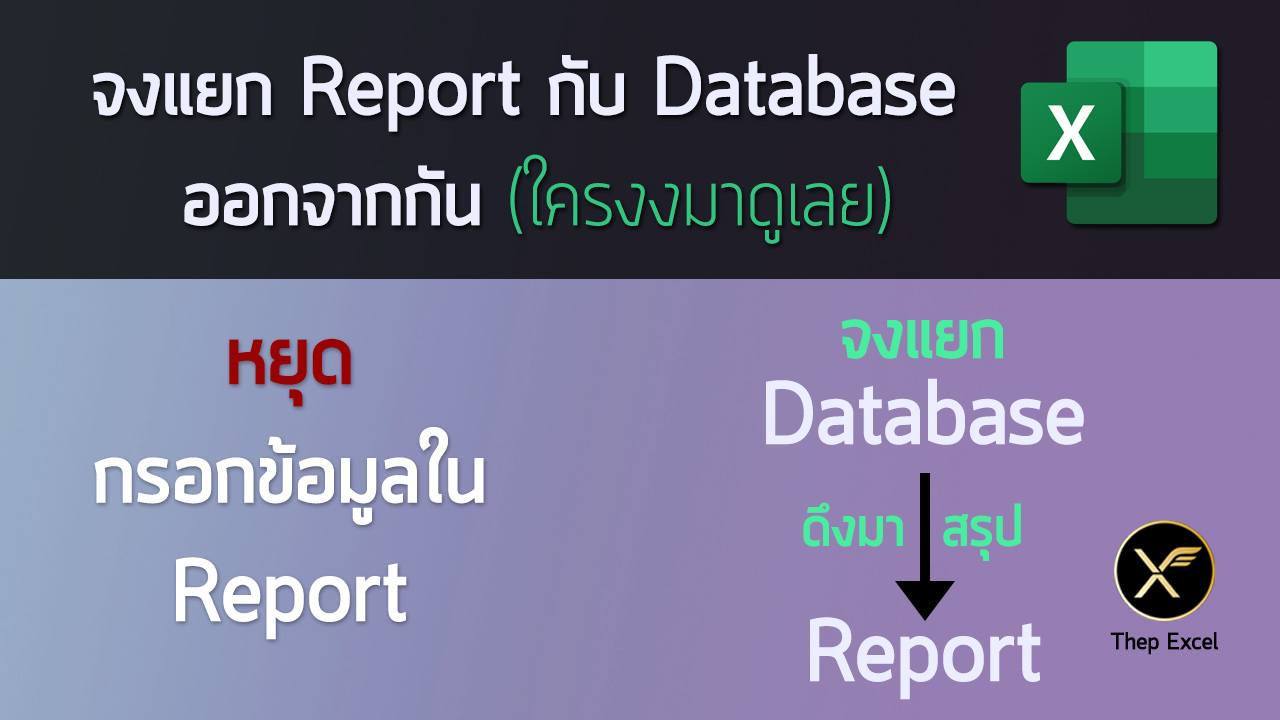
จงแยก Report กับ Database ออกจากกัน (ถ้าอยากใช้ Excel ให้ง่าย)
ปัญหาอย่างหนึ่งที่ผมมักเจอคนมาถามบ่อยๆ คือ ปัญหาที่การสรุปข้อมูลนั้นทำได้ยาก ซึ่งสาเหตุก็เป็นเพราะ ข้อมูลเหล่านั้นไม่ได้ถูกบันทึกในเชิง Database แยกออกมาต่างหากจากรายงาน แต่กลับมีการกรอกข้อมูล Input ลงไปในรายงาน หรือผลลัพธ์ที่เค้าต้องการไปเลย ซึ่งจะทำให้การสรุปเปลี่ยนมุมมองจากเดิมทำได้ยาก การเพิ่มข้อมูลก็อาจจะไม่สะดวกด้วย ซึ่งปัญหาเหล่านี้จะแก้ได้อย่างตรงประเด็น “จะต้องแยก Report กับ Database ออกจากกัน” คือเราจะไม่กรอกข้อมูลลงไปในรายงานผลลัพธ์สุดท้าย แต่เราจะกรอกข้อมูลลง Database แล้วพยายามสร้าง Report ที่สรุปมาจากข้อมูล Database ต่างหากล่ะ ซึ่งการสรุป จะใช้สูตร หรือใช้ PivotTable ก็แล้วแต่ความถนัดของแต่ละคนแล้วครับ
-

สอนเทคนิคการ Random แบบไม่เอาตัวซ้ำ พร้อมประกาศรายชื่อผู้โชคดีจากการ Subscribe ช่อง YouTube เทพเอ็กเซล
สืบเนื่องจาก Post ในเพจ Facebook เทพเอ็กเซล ผมได้มีการถามว่ามีใครได้ Subscribe ช่อง YouTube เทพเอ็กเซล ไปบ้าง ซึ่งก็มีคนมา Comment เป็นร้อยคนเลย (ขอบคุณมาก) แต่ผมจะ Random สุ่มผู้โชคดีมา 3 คนจาก Comment ทั้งหมดเท่านั้นครับ ผมเชื่อว่าการ Random ค่าใน Excel นั้นหลายคนเจอปัญหากวนใจอย่างนึงนั่นก็คือ หากอยากจะ Random ค่าจากรายการที่กำหนดแบบไม่เอาตัวซ้ำจะทำยังไง? เช่นมีรายชื่อคน 10 คน ถ้าเราใช้ RANDBETWEEN ทำการ Random เลขระหว่าง 1-10 บางทีมันก็ได้ตัวซ้ำกันออกมาได้ กลายเป็นต้องมา Random ใหม่จนกว่าจะไม่ซ้ำอีก ซึ่งเสียเวลาเนอะ หลักการ Random แบบไม่เอาตัวซ้ำ ดังนั้นใน Post นี้ผมก็จะใช้เทคนิคที่จะทำการสุ่มข้อมูลออกมาแบบไม่ซ้ำกันให้ครับ…

